Du möchtest deinem digitalen Bild einen nostalgischen Look verleihen? Es gibt verschiedene Möglichkeiten, ein Bild so zu bearbeiten, dass es alt und interessant wirkt. Sepiatöne, Kratzertexturen und Vignettierung sind nur einige Techniken, die helfen können, den gewünschten Effekt zu erzielen. In dieser Anleitung werde ich dir detailliert zeigen, wie du mit diesen Methoden kreativ umgehen kannst, um deinen Bildern einen charmanten, vintageartigen Eindruck zu verleihen.
Wichtigste Erkenntnisse
Um Bilder alt wirken zu lassen, nutze sepiatöne, füge Kratzer- und Altersspuren hinzu und verwende Vignettierung, um den Retro-Look perfekt zu machen. Achte auf die richtigen Texturen und die feine Abstimmung der Effekte, um ein harmonisches Gesamtbild zu erstellen.
Schritt-für-Schritt-Anleitung
1. Bildauswahl und Vorbereitung
Bevor du mit der Bearbeitung beginnst, wähle ein geeignetes Bild aus. Moderne Motive wie elektronische Geräte oder futuristische Fahrzeuge eignen sich nicht wirklich für einen nostalgischen Look. Suche dir stattdessen ein Bild aus, das bereits einige „alte“ Merkmale aufweist, wie zum Beispiel Landschaften oder Porträts.

2. Schwarz-Weiß-Einstellungsebene hinzufügen
Öffne dein Bild in Photoshop und füge eine Einstellungsebene für Schwarz-Weiß hinzu. Diese Grundlage ist wichtig, um den sepia-ähnlichen Effekt später zu erzielen.
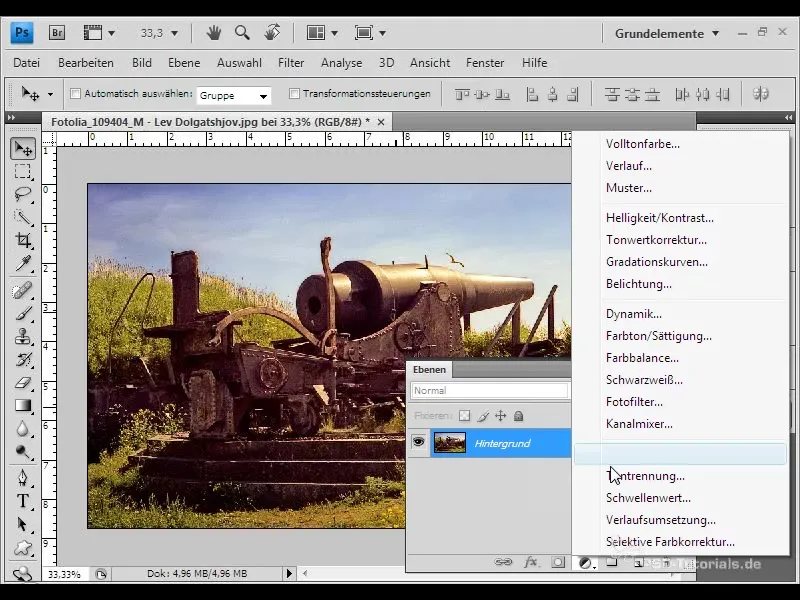
3. Sepiatönung anwenden
Nun gehe zu den Farben und suche dir einen sepiatonigen Farbton. Du wirst merken, dass das Bild durch die Tönung bereits etwas älter wirkt. Bestätige die Auswahl und du hast deinen ersten Schritt erfolgreich abgeschlossen.
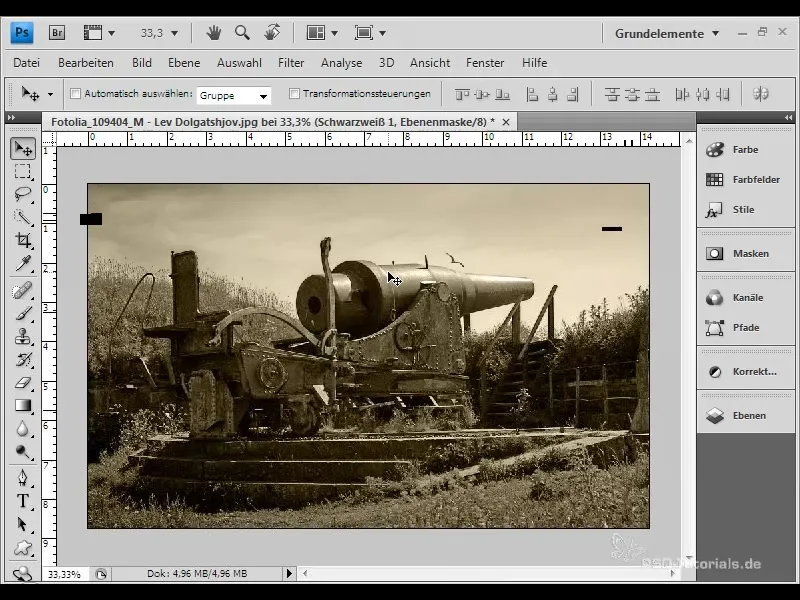
4. Altersspuren hinzufügen
Im nächsten Schritt fügen wir typischen Altersstrukturen wie Kratzern und Rissen hinzu. Dazu musst du eine passende Textur über dein Bild legen. Klicke auf „Datei“ und dann auf „Platzieren“, um die Textur auszuwählen. Du kannst Texturn aus verschiedenen Quellen oder deinem eigenen Download-Bereich verwenden.
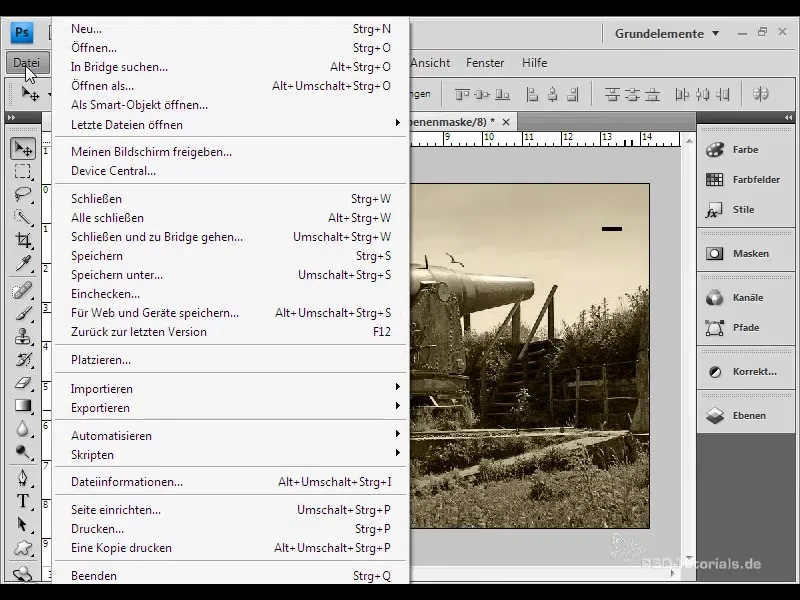
5. Ebenenmodus ändern
Nachdem du die Textur hinzugefügt hast, ändere den Ebenenmodus in „Ineinanderkopieren“, um die Textur mit dem Grundbild zu kombinieren. Achte darauf, dass die Farbintensität dabei nicht zu stark wird.
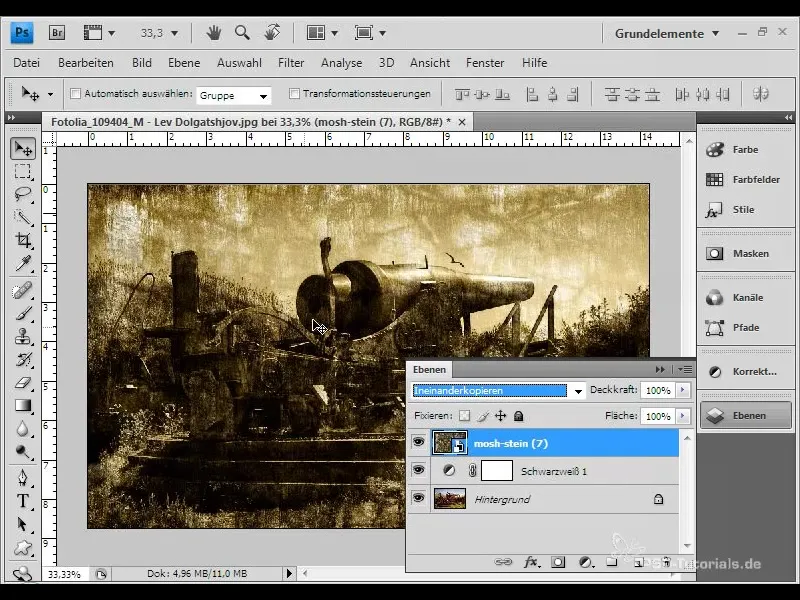
6. Farb- und Sättigungseinstellungen anpassen
Jetzt ist es wichtig, die Farben und die Sättigung anzupassen. Wähle eine weitere Einstellungsebene für „Farbton/Sättigung“ und sorge dafür, dass diese nur auf die Textur-Ebene wirkt. Verwende hierzu die Schnittmaskenfunktion.
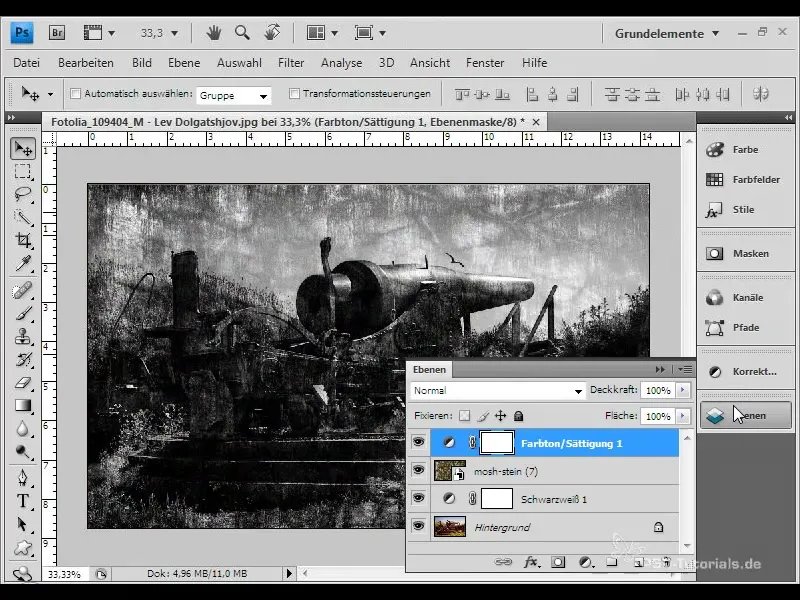
7. Deckkraft reduzieren
Um das endgültige Bild realistischer zu gestalten, reduziere die Deckkraft der Texturebene. Ein Wert von etwa 53 % könnte hier gut funktionieren, um den gewünschten Effekt zu erzielen.
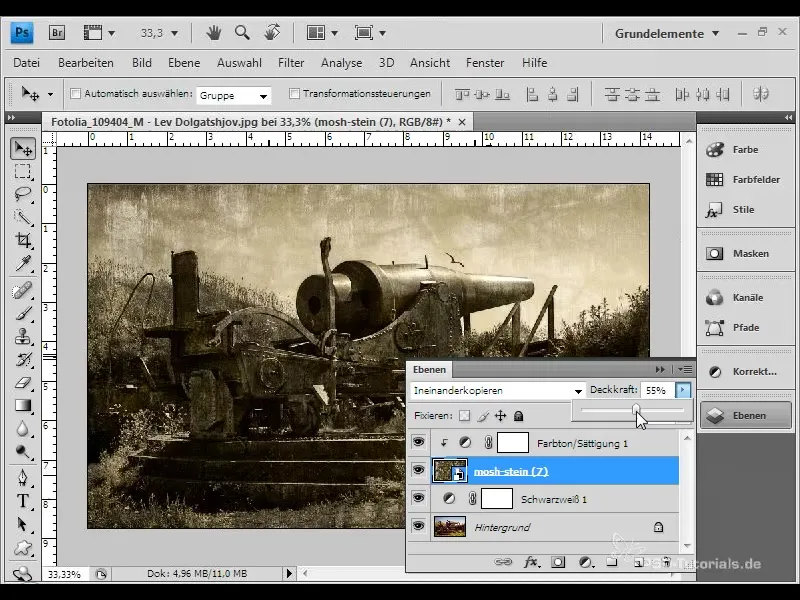
8. Vignettierung hinzufügen
Der letzte Schritt ist es, eine Vignettierung hinzuzufügen. Diese Randabschattung ist ein bevorzugtes Gestaltungselement, dass modernen Bildern eine altmodische Note verleiht. Du kannst dafür auch den Filter „Beleuchtungseffekte“ anwenden.
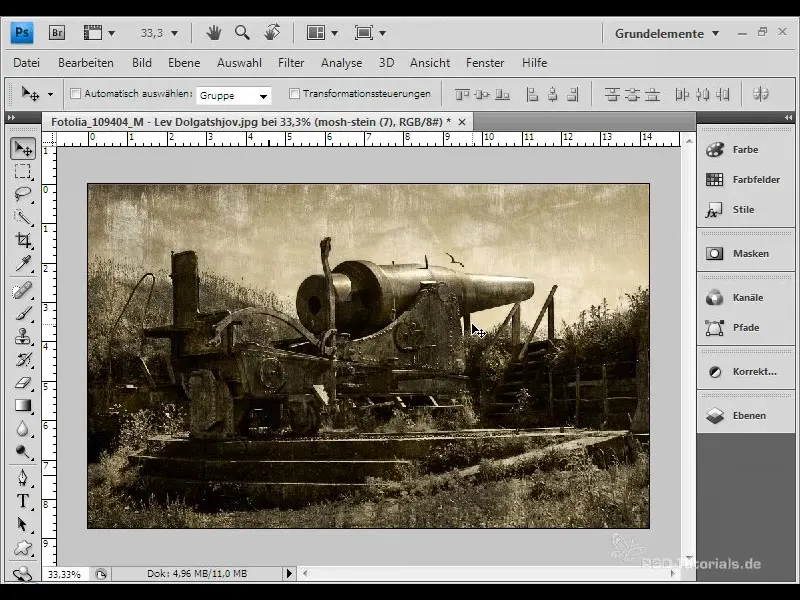
9. Smart Objekt und Filteranpassung
Um sicherzustellen, dass du die Vignettierung optisch anpassen kannst, konvertiere den Hintergrund in ein Smart Objekt. So kannst du jederzeit in diesen Filter zurückkehren und Anpassungen vornehmen, um das Bild weiter zu optimieren.
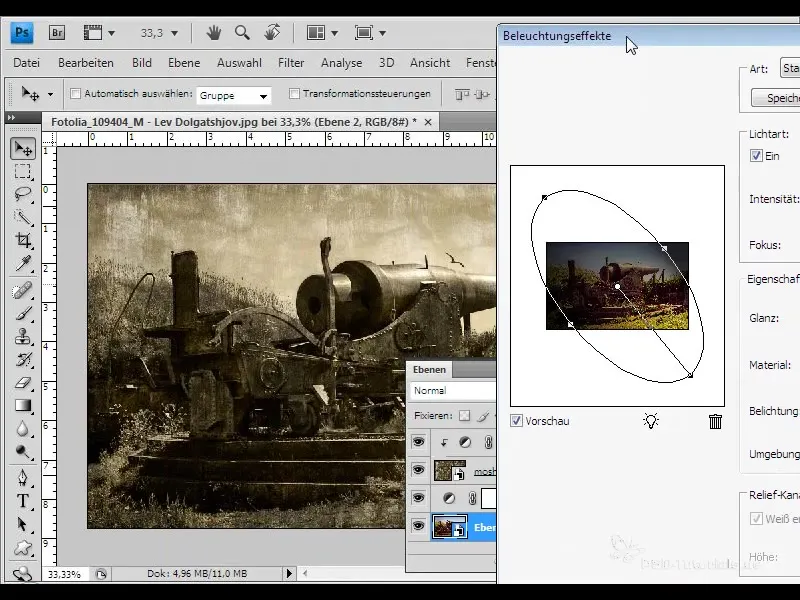
10. Fertigstellung des Bildes
Nun sieh dir das fertige Bild an. Du hast eine ansprechende Randabschattung, Kratzertexturen und eine schöne Sepiatönung. Diese Kombination sollte deinem Bild das gewünschte antike Flair verleihen.
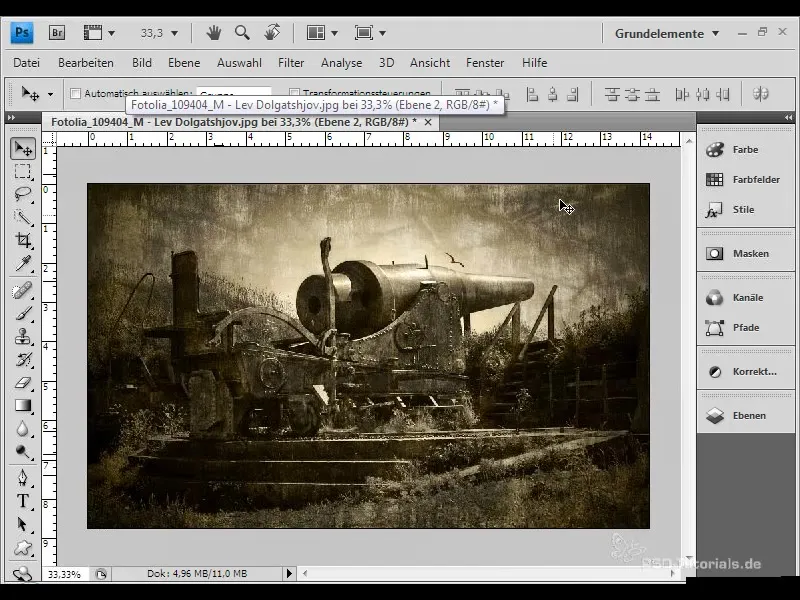
Zusammenfassung
Diese Anleitung hat dir gezeigt, wie du mit einfachen Schritten digitale Bilder in nostalgische Kunstwerke verwandeln kannst. Die richtige Auswahl von Farben, Texturen und Effekten ist entscheidend für ein harmonisches Endprodukt. Spiele mit den verschiedenen Einstellungen, um den Look zu finden, der dir am besten gefällt.
Häufig gestellte Fragen
Wie konvertiere ich eine Ebene in ein Smart Objekt?Rechtsklicke auf die Ebene und wähle „In Smartobjekt umwandeln“.
Kann ich die Texturen woanders finden?Ja, Texturen können aus verschiedenen Online-Ressourcen heruntergeladen werden.
Wie kann ich die Vignettierung anpassen?Klicke auf das Smart Objekt, gehe zu den Beleuchtungseffekten und passe die Einstellungen nach Belieben an.
Gibt es spezielle Texturen für Porträts?Ja, du kannst spezifische Texturen aus Fotoarchiven nutzen, die gut für Gesichter geeignet sind.
Sind diese Bearbeitungstechniken auch für andere Software anwendbar?Ja, ähnliche Techniken können auch in anderen Bildbearbeitungsprogrammen verwendet werden.


